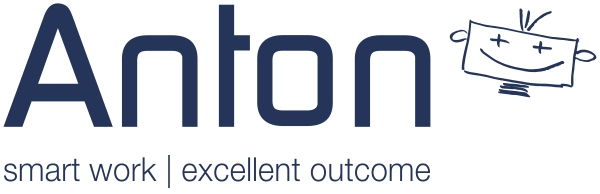Wie bekomme ich vom Kunden eine SEPA-Lastschrift?
23. August 2018Wie kann ich die Zahlungsbedingungen und USt.ID in eine PDF-Rechnung übernehmen?
5. September 2018Wie erstelle ich eine automatisierte Mahnung an den Kunden und wie passe ich diese an?
Für eine automatisierte Mahnung in ANTON musst Du nur Deine Rechnung mit der Funktion Sende E-Mail mit PDF (rechts) an den Kunden versenden.
Anschließend wird der Status der Rechnung auf gesendet gesetzt.
Daraufhin werden die Felder Zahlungserinnerung Versand, Zahlungserinnerung Frist, 1.Mahnung Versand, 1.Mahnung Frist, 2.Mahnung Versand und 2.Mahnung Frist automatisch errechnet – auf Basis des Feldes fällig.
Standardmäßig werden beim Versand der 1. und 2. Mahnung jeweils € 5,- Mahngebühr berechnet. Diese kannst Du auch von Hand abändern, in dem Du in den Feldern Mahnkosten 1.Mahnung und Mahnkosten 2.Mahnung einfach einen anderen Betrag einträgst.
Im ersten Feld Mahnstufe gibt es die Auswahlen Zahlungserinnerung, 1. Mahnung und 2. Mahnung sowie Inkassoliste, die Dich über den aktuellen Stand informieren.
Diese Auswahlen werden automatisch eingestellt (wird die Zahlungserinnerung versendet, wird die Auswahl Zahlungserinnerung automatisch gewählt, etc.).
Möchtest Du weitere Mahngebühren berechnen, kannst Du in das Feld Verzugszinsen eine Prozentzahl eingeben. Nach speichern und neu laden wird Dir im Feld Verzugszinsen Betrag der Zinsbetrag angezeigt. Dieser wird auf Basis des Rechnungsbetrages und der Tage im Verzug anteilsbezogen auf das Jahr umgerechnet.
Die Felder Gesamter offener Betrag nach 1.Mahnung und Gesamter offener Betrag nach 2.Mahnung zeigen Dir den aktuellen Stand des offenen Betrages an.
Der Kunde erhält grundsätzlich in der Zahlungserinnerung und der jeweiligen Mahnung die entsprechenden Daten zu seinem Vorgang in der E-Mail angezeigt. Zudem erhält er im Anhang das Formular zum SEPA-Lastschriftmandat mit dem Hinweis in der E-Mail, ob er nicht in Zukunft das Abbuchungsverfahren wählen möchte, automatisch mitgesendet.
Abbrechen des Mahnverfahrens
Hat der Kunde bezahlt, dann muss der Mahnprozess abgebrochen werden. Hierzu stellst Du einfach den Status der Rechnung auf bezahlt um. Die Einstellungen Gutschrift, mit GS/RE verrechnet und SEPA Abbuchung brechen den Mahnprozess ebenfalls ab. Wenn Du die Zahlungsbedingung auf Vorkasse stellst, wird der Mahnprozess ebenfalls gestoppt.
Es wird nun die Queue mit allen Aufgaben und noch ausstehenden Mahn-E-Mails sofort gelöscht. Dadurch erhält der Kunde keine E-Mails mehr zu dieser Rechnung.
Bedeutung einzelner Felder, die sich auf den Mahnprozess beziehen
Zahlbetrag
Dieses Feld wird bei der Berechnung der noch offenen Beträge verwendet. Hier trägst Du den Betrag ein, den der Kunde bereits für diese Rechnung bezahlt hat.
Rest offen
Das Feld zeigt Dir den noch offen Betrag an. Dieser wird automatisch aus dem Rechnungbetrag und einer eventuellen Teilzahlung, die im Feld „Zahlbetrag (€)“ eingegeben wird (sowie eventueller Mahngebühren) errechnet.
Versanddatum Rechnung
Dieses wird automatisch eingetragen, sobald eine Rechnung per E-Mail über den rechten Funktionslink „Sende E-Mail mit PDF“ verschickt wurde.
Status
automatisch erzeugt = ohne direkte Funktion (Standardauswahl nach der Erstellung einer neuen Rechnung)
erzeugt = ohne direkte Funktion
bestätigt = ohne direkte Funktion
gesendet = wird automatisch gewählt, nach E-Mailversand, dadurch werden automatisch Mahndaten erstellt
bezahlt = bricht den Mahnprozess ab – übernimmt den Gesamtbetrag Total in das Feld Zahlbetrag
Gutschrift = bricht den Mahnprozess ab
mit GS/RE verrechnet = bricht den Mahnprozess ab; wird verwendet, wenn Gutschriften mit Rechnungen abgeglichen und erledigt sind
Testrechnung falsch = keine direkte Funktion (Status um Rechnungsnummern anzuzeigen, die für eventuelle Testzwecke erstellt wurden)
Teilzahlung = sendet Aufgabe an VE über die Berechtigung einer TZ zu entscheiden
SEPA Abbuchung = bricht den Mahnprozess ab
Teilzahlung
berechtigt = bricht den Mahnprozeß ab; sendet E-Mail an VE mit Bitte Gutschrift über Differenzbetrag zu erstellen
unberechtigt = Mahnprozeß läuft unverändert weiter; sendet E-Mail an Kunde mit Bitte den Restbetrag zu begleichen
fällig
wird automatisch errechnet aus „Versanddatum der Rechnung“ und der „Zahlungsbedingung“.
Mahnstufe
Zahlungserinnerung, 1. Mahnung, 2. Mahnung, „Inkassoliste“.
Dient derzeit nur zur eigenen schnellen Information.
Verzugszinsen (%)
Prozentuale Angabe der Mahngebühr, errechnet aus den Tagen im Verzug in Beziehung zum Rechnungsbetrag.
Verzugszinsen Betrag (€)
Zeigt den Betrag an, wenn eine Prozentzahl unter „Verzugszinsen (%)“ ausgewählt wurde.
Tage im Verzug
Wird für die Berechnung der Verzugszinsen benötigt. Die Tage werden automatisch errechnet aus der Differenz Datum bei „fällig“ und Versanddatum der 2.Mahnung.
Mahnkosten 1.Mahnung (€)
Gebe den Euro-Betrag Deiner Mahnkosten hier direkt ein. Standardeintrag ist 5,-.
Mahnkosten 2.Mahnung (€)
Gebe den Euro-Betrag Deiner Mahnkosten hier direkt ein. Standardeintrag ist 5,-.
Gesamter offener Betrag nach 1.Mahnung
Der aktuell noch offene Betrag nach der 1. Mahnung.
Gesamter offener Betrag nach 2.Mahnung
Der aktuell noch offene Betrag nach der 2. Mahnung.
Bemerkung
Steht zur freien Verwendung für individuelle Deine Notizen zu dem Vorgang zur Verfügung.
Wann wird welche Mahnung versendet?
Die Zeiten, wann eine Zahlungserinnerung bzw. Mahnung in ANTON versendet wird, haben wir fest vordefiniert. Der Start der entsprechenden E-Mails ist abhängig von der Auswahl des Feldes Zahlungsbedingungen. Ist dort z.B. 30 Tage netto nach Rechnungserhalt gewählt, dann wird die 1. Zahlungserinnerung einen Monat später versendet. Die 1. Mahnung erfolgt dann 2 Wochen später, die 2. Mahnung ebenfalls 2 Wochen nach der 1. Mahnung. Nach 1 Woche wird das Feld Mahnstufe auf Inkassoliste umgestellt und in die Liste Rechnungen fällig und Mahnungen übergeben. Gleichzeit erhält der Vertreter (oder Buchhaltung) eine Aufgabe den Mahnbescheid einzuleiten.
Die Zeiten zwischen den Mahnungen werden über die Funktion Feldberechnungen eingestellt. Diese können verändert werden. Dazu müssen die entsprechenden Tage in der Berechnung in (duedate, Zahl Tage) angepasst werden (Einstellungen, Modulmanager, Rechnungen auf bearbeiten, Feldberechnungen).
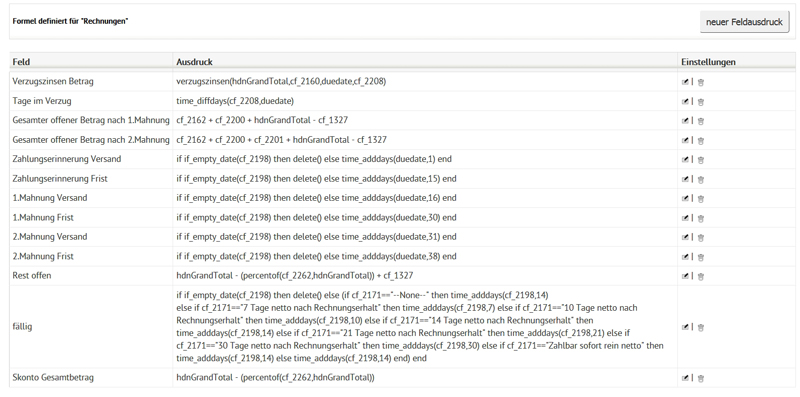
Workflows, die den Prozess steuern:
WF411: Mahnprozess starten – Zahlungserinnerung, 1.Mahnung, 2.Mahnung, Aufgabe an Buchhaltung Mahnbescheid erstellen
- Sendet E-Mail Zahlungserinnerung inkl. SEPA-Formular 1 Tage nach fällig
- Sendet E-Mail 1. Mahnung inkl. SEPA-Formular 16 Tage nach fällig
- Sendet E-Mail 2. Mahnung inkl. SEPA-Formular 31 Tage nach fällig
- Erstellt Aufgabe an Buchhaltung: Mahnbescheid einleiten – 39 Tage nach fällig
- Setzt Feld -Mahnstufe- auf -Zahlungserinnerung- 1 Tag nach fällig
- Setzt Feld -Mahnstufe- auf -1. Mahnung- 16 Tag nach fällig
- Setzt Feld -Mahnstufe- auf -2. Mahnung- 31 Tag nach fällig
- Setzt Feld -Mahnstufe- auf -Inkassoliste- 39 Tag nach fällig
WF412: Mahnprozess abbrechen
- Löscht alle anstehenden E-Mails und Aufgaben in der Rechnung